как пользоваться, как восстановить файлы, почему не видит телефон
Опубликованы в 31.05.2018 0 Комментарии0
Наверняка каждый пользователь хотя бы раз сталкивался с ситуацией, когда ненужный файл был удалён безвозвратно, а позднее оказался необходим, или был стёрт случайно — например, при системном сбое. Что делать в таких случаях? Одним из наиболее простых и доступных вспомогательных средств для восстановления ранее удалённых файлов является программа Recuva, которой совсем несложно пользоваться.
Содержание
1 Recuva — что за программа и для чего она нужна
1.1 Достоинства и недостатки
2 Как пользоваться программой — возможности и функции
2.1 Установка
2.2 Обзор интерфейса и функций
2.3 С какими носителями работает?
2.4 Возможные проблемы
Recuva — что за программа и для чего она нужна
Recuva — программа для восстановления окончательно стёртых файлов британского разработчика ПО «Piriform», известного российским пользователям по утилитам ССleaner и Defraggler. Она производится в трёх версиях:
Она производится в трёх версиях:
- Standart — предназначена для работы на ПК, ноутбуках, нетбуках и моноблоках;
- Portable — не требует установки на компьютер, так как используется для работы со сменными носителями информации.
- Professional — версия с автоматическим обновлением, предназначенная для углублённого восстановления повреждённых или потерянных файлов на ПК и виртуальных дисках.
В рунете существует множество ресурсов, с которых эта программа легко скачивается, однако в загрузочных файлах, предлагаемых ими, вполне могут быть вирусы, поэтому в отсутствие надежного «антивирусника» лучше скачать Recuva с «родного» сайтаStandart и Portable доступны для скачивания бесплатно. Версия Professional стоит 800 р. Также она продаётся в комплекте из четырёх профессиональных версий продуктов компании: ССleaner, Defragler, Speccy и Recuva за 1190 р.
Достоинства и недостатки
По данным многочисленных рейтингов от обычных пользователей и профессиональных журналов, эта программа уже не первый год лидирует среди утилит по восстановлению удалённых файлов.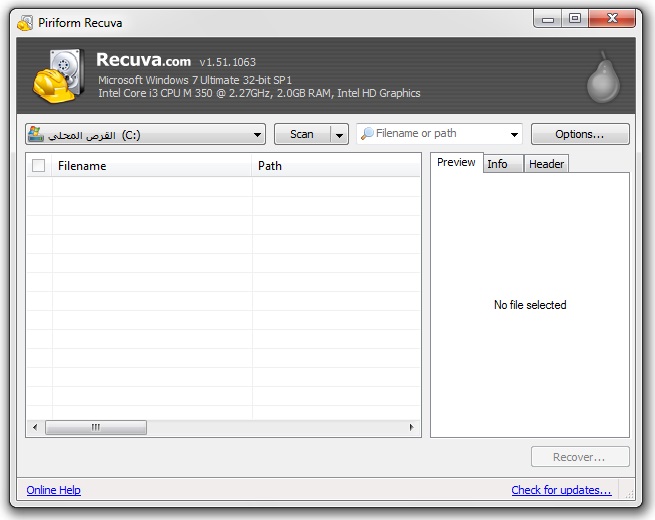 Однако, как и у любой программы, у неё есть свои достоинства и недостатки.
Однако, как и у любой программы, у неё есть свои достоинства и недостатки.
К плюсам продукта можно отнести:
- русифицированный, интуитивно понятный интерфейс;
- наличие полноценно работающей бесплатной версии;
- взаимодействие с любыми видами накопителей информации — от жёстких дисков до карт памяти;
- возможность ручного выбора мест поиска утраченных файлов;
- поиск системных и скрытых файлов;
- способность восстанавливать структуру ранее стёртых папок и архивов;
- работа с большинством самых распространённых форматов, типов и видов информации: текстовыми документами, таблицами, презентациями, фотоматериалами, аудио- и видеофайлами, папками, архивами и т. п.;
- возможность задать вручную степень углублённости для восстановления файлов и уровня надёжности удаления информации.
К минусам продукта относятся:
- длительность работы — от нескольких часов даже при упрощённом поиске;
- возможность восстановления только тех файлов, состояние которых после поиска данных было оценено как отличное — если их качество среднее или хуже, то восстановлению они не подлежат.

Программа может восстанавливать разные виды файлов, однако только в случае их стирания стандартным способом, при перемещении и последующей очистке корзины или форматировании диска. Если ранее использовалась любая другая утилита для безвозвратного удаления файлов, то Recuva не сможет их восстановить.
Как пользоваться программой — возможности и функции
Recuva — утилита, которая хотя бы один раз потребуется каждому пользователю техники, так как от случайного удаления файлов или системных сбоев не застрахован никто. Как работать с этой программой?
Установка
- Первое, что нужно сделать, — скачать установочный файл. Для этого нужно зайти на сайт Piriform — ccleaner.com/recuva — и запустить процесс загрузки выбранной версии утилиты.
- Процесс установки начинается с выбора языка. Для этого нужно нажать на окошко в правом верхнем углу и выбрать русский.
 Затем кликнуть «Далее».Так выглядит страница скачивания программы на сайте компании Piriform, активно рекламирующей сво утилиту CCleaner, на русском языке
Затем кликнуть «Далее».Так выглядит страница скачивания программы на сайте компании Piriform, активно рекламирующей сво утилиту CCleaner, на русском языке Установка длится всего несколько секунд. После чего можно открыть загрузочный файл rcsetup153.exe, опять же выбрать в правом верхнем списке языков русский, нажать кнопку Install, в следующем выпадающем окне — кнопку Run Recuva. Дальше появится окно мастера программы на русском языке.
Такой мастер постарается уточнить возможное местонахождение файлов, которые необходимо восстановить, с сохранением варианта: «Точно неизвестно»
Обзор интерфейса и функций
После запуска программа автоматически предложит выбрать тип файлов, которые требуется восстановить. Для улучшения качества поиска рекомендуется установить галочку в поле углублённый анализ.
Чем лучше программа проанализирует диск, тем больше удалённых файлов найдётПо завершении поиска программа выдаст список файлов, которые были стёрты, но ещё подлежат восстановлению. Цвет кружочков рядом с названием файла указывает на вероятность успеха. Зелёные имеют максимальные шансы, красные — минимальные.
Цвет кружочков рядом с названием файла указывает на вероятность успеха. Зелёные имеют максимальные шансы, красные — минимальные.
Галочками нужно отметить файлы, которые требуется вернуть из «небытия», и нажать соответствующую кнопку в правом нижнем углу.
В правой части экрана для упрощения выбора есть вкладка «Сводка», которая содержит подробную информацию о стёртых файлах.
Во многих случаях к рекомендациям программ имеет смысл прислушатьсяДля увеличения вероятности успеха рекомендуется выбрать место восстановления, которое отличается от того, где хранились удалённые файлы.
Обратите внимание, что вне зависимости от вида накопителя, с которого будут восстанавливаться данные, схема пользования программой одинаковая.
С какими носителями работает?
Помимо жёстких дисков на компьютерах, ноутбуках, нетбуках и моноблоках, Recuva можно использовать для проверки следующих видов накопителей:
- карт памяти;
- флешек;
- цифровых проигрывателей;
- смартфонов;
- планшетов;
- мобильных телефонов;
- фотоаппаратов;
- видеокамер и т.
 п.
п.
На любую платформу эта программа не установится — для андроида, например, подойдёт такой её аналог, как Undeleter.
Возможные проблемы
Recuva легка не только в установке, но и в управлении. Она не требует дополнительных знаний. Однако Recuva не гарантирует восстановления любого, ранее стёртого файла даже в случае, если он был подсвечен зелёным цветом, — это и есть основная её проблема. Попробовать решить эту сложность можно с помощью версии Professional или других утилит для восстановления окончательно удалённых файлов.
«Восстановленные частично» файлы в дальнейшем не открываютсяВторая распространённая проблема — программа может «не видеть» подключённого оборудования: флешки, телефона, видеокамеры и т. п. Для начала рекомендуется отсоединить устройство от компьютера и попробовать подключить ещё раз. Если это не поможет, следует обновить драйвера устройства. Для этого нужно зайти во вкладку «Мой компьютер», выделить устройство, нажать на него правой кнопкой мыши и выбрать пункт «Свойства». Перейти во вкладку оборудование и там нажать на кнопку «Свойства».
Перейти во вкладку оборудование и там нажать на кнопку «Свойства».
Невозможность восстановления после вторичного удаления — это единственная проблема, которой не решить. Если файлы были стёрты с накопителя и после этого на него записывалась новая информация или какие-то ещё файлы удалялись вторично, то восстановить первоначально стёртые утилита не сможет — она их просто не найдёт.
Программа Recuva не перегружена лишним функционалом и ненужными деталями. Установив её, даже ребёнок сможет разобраться тем, как пользоваться мастером этой утилиты. Она помогает быстро восстановить окончательно удалённые файлы с любых носителей информации.
- Автор: Varna
- Распечатать
Оцените статью:
(4 голоса, среднее: 2.8 из 5)
Поделитесь с друзьями!
Новости и обзорыКак восстановить удаленное видео на телефоне Android с помощью Recuva
Восстановление данных » Восстановление видео
Обновлено: 07. 04.2020, автор — Илья
04.2020, автор — Илья
Илья – главный редактор сайта softdroid.net. Является автором нескольких сотен руководств и статей по настройке Android. Около 15 лет занимается ремонтом техники и решением технических проблем iOS и Android. Имел дело практически со всеми более-менее популярными марками мобильных смартфонов и планшетов Samsung, HTC, Xiaomi и др. Для тестирования используется iPhone 12 и Samsung Galaxy S21 с последней версией прошивки.
Информация об авторе
Читатели регулярно спрашивают, как восстановить видео на телефоне, поэтому я написал это руководство. Все, что вам понадобится — программа Recuva, кардридер и карта памяти телефона. Приступим к поиску ваших файлов!
Содержание
- Скачиваем программу Recuva
- Восстановление mp4 на Андроид (видео)
- Запуск мастера восстановления
- Сохраняем видеоролики на диск
- Проверяем качество ролика
- Видео восстановилось с повреждениями
- Часто задаваемые вопросы
Скачиваем и устанавливаем Recuva
Recuva — бесплатная программа для восстановления. Я советую ее, поскольку она очень проста в освоении. Мастер восстановления доступен на русском языке. Кроме видео, программа находит десятки других форматов и типов данных. Так, она способна вернуть музыкальные файлы, документы, картинки. Главное, чтобы ваши файлы не были перезаписаны другими данными. Ну, а в самых тяжелых случаях будет полезна опция глубокого сканирования.
Я советую ее, поскольку она очень проста в освоении. Мастер восстановления доступен на русском языке. Кроме видео, программа находит десятки других форматов и типов данных. Так, она способна вернуть музыкальные файлы, документы, картинки. Главное, чтобы ваши файлы не были перезаписаны другими данными. Ну, а в самых тяжелых случаях будет полезна опция глубокого сканирования.
Поэтому первый шаг — загрузить программу и установить ее на компьютер.
Важно. Устанавливайте программу НЕ на диск, где были удалены файлы.
Скачать программу Recuva
Подключаем карту памяти к компьютеру через USB
Чтобы восстановить удаленное видео на Андроиде, необходимо считать данные с карты памяти через картридер (что это). Если вы пользуетесь ноутбуком — вам повезло: в нем, как правило, уже есть встроенный картридер. Он также подходит для подключения sd карты.
На худой конец, вместо картридера можно использовать mp3-плеер (если в нем есть слот для карты памяти) или телефон. Главное, чтобы в списке доступных дисков при подключении устройства отобразилась sd карта телефона.
Главное, чтобы в списке доступных дисков при подключении устройства отобразилась sd карта телефона.
Инструкция по восстановлению
Для вас я записал инструкцию по восстановлению удаленных видеороликов и mp4 фильмов. Посмотрите, это займет всего 2 минуты вашего времени.
Запуск мастера восстановления в Recuva
Мастер восстановления Recuva будет полезен пользователям-новичкам, и он сильно упрощает процесс.
При появлении окна мастера восстановления нажмите «Далее». Нужно выбрать тип информации, которую вы будете восстанавливать. В нашем случае это пункт, отмеченный на скриншоте.
Мастер восстановления Recuva: выбор мультимедиа для поискаВот типы видео, включенные в поиск Recuva: avi, mov, mpg, mp4, flv, wmv, mpg, mpeg, mpe, mpv, m1v, m4v, ifv, qt.
Выбор типов данных сэкономит ваше время. Recuva будет пропускать все другие типы медиа. В принципе, можно указать «Все файлы» (например, если в списке выше нет упомянутого расширения), но это усложнит процесс восстановления.
В поле «Размещение…» выбираем расположение файлов, где они были удалены и откуда собираемся их восстанавливать. Отмечаем опцию «На карте памяти», чтобы сканировать именно этот источник хранения.
Указываем программе, где искать удаленные видеороликиНа последнем шаге нужно включить углубленный анализ. Он существенно повысит шансы на восстановление. К тому же, sd карта сканируется быстро по сравнению со вместительным жестким диском. По опыту, поиск удаленных видеороликов займет не более часа.
Нажимаем кнопку «Начать» и ждем, пока Recuva не просканирует карту памяти телефона полностью.
Сохранение восстановленных видеофайлов на диске
По окончанию сканирования карты памяти, отобразятся результаты поиска. Для наглядности перейдем в расширенный режим.
Фильтрация результатов восстановленияРядом с названием файла в строке отображается цветовой маркер:
- красный — шансов мало
- желтый — вероятность восстановления есть
- зеленый — шансы велики
Определить искомые видеоролики можно по имени.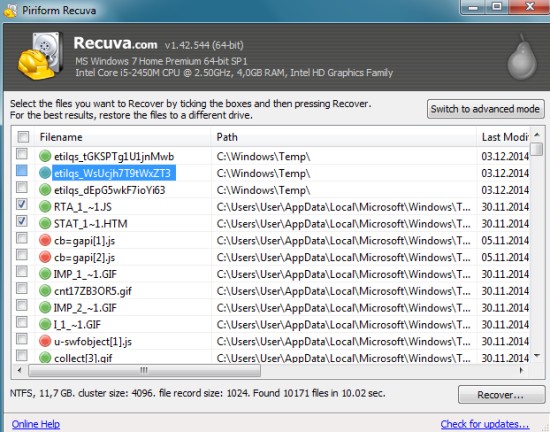 Впрочем, не всегда это возможно (после удаления информация о названии может исчезнуть из файловой таблицы). Отметьте нужные строки и нажмите «Восстановить». Укажите программе место сохранения.
Впрочем, не всегда это возможно (после удаления информация о названии может исчезнуть из файловой таблицы). Отметьте нужные строки и нажмите «Восстановить». Укажите программе место сохранения.
Важно! Не указывайте для сохранения диск, откуда были удалены файлы. Есть вероятность перезаписи информации — это снижает шансы.
Проверяем качество восстановления ролика
Как только вы сохранили ролик на компьютер. Восстановленное видео нужно проверить: есть ли поврежденные фрагменты, проигрывается ли оно корректно?
Дабы убедиться, что с роликом все в порядке, запускаем любой плеер и пролистываем.
Убеждаемся, что восстановленный видеоролик не содержит артефактыВсе в порядке и артефактов нет, идем пить чай и праздновать победу!
Видео не восстановилось, Recuva не помогает
Recuva – отличный инструмент, понятный и доступный для пользователя. Но есть более функциональный софт. Я посоветую еще 3 утилиты, которые могут восстановить удаленное видео с телефона. Если Recuva не нашла удаленные ролики или сохранила поврежденный ролик, используйте их.
Если Recuva не нашла удаленные ролики или сохранила поврежденный ролик, используйте их.
Active File Recovery
Поддерживаемые форматы: 4xm, asf, amv, avi, fli, flc, flv, mxf, mkv, mpg, mts, mpeg, m2v, r3d, rm, rmvb, wmv.
С помощью Active File Recovery можно восстановить удаленное видео не только на телефоне, но и на USB флешках, внешних USB-дисках. Поддерживаются не-Windows файловые системы — UFS, XFS, Ext2/Ext3/Ext4 & BtrFS, а значит, больше шансов обнаружить удаленные элементы на жестком диске.
В Pro-версии добавлена поддержка RAID-массивов — это будет интересно профессионалам, которые занимаются монтажом и проч.
Наконец, в программе Active File Recovery имеется опция восстановления LastChance Recovery, когда расширенный поиск уже не помогает.
CardRecovery
Программа-реаниматор CardRecovery ищет на съемных носителях: usb-флешках, microsd и др. Позволяет восстановить видео через пошаговый мастер.
Поддерживаются следующие форматы для восстановления: AVI, MPG, MOV, MPEG, MPEG-2, ASF, MP4, 3GP, MTS
DiskDigger
youtube.com/embed/KWZbE1p9afo»>Программа DiskDigger — одна из ближайших альтернатив Recuva.
Поддерживаемые типы для восстановления: AVI, FLV, WMV, MOV, M4V, MP4, 3GP, F4V, RM, RMVB, MKV, MPEG, MTS, M2TS, R3D, WEBM
Есть углубленный поиск и сканирование заданной области на флешке телефона. Поддерживает виртуальные и жесткие диски, USB-флешки, карты памяти, CD/DVD и другие носители.
Таблица: поддерживаемые форматы видео при восстановлении
| Формат/Программа | 3gp | asf | avi | flv | m4v | mkv | mov | mp4 | mpeg | mpg | wmv |
| Recuva | + | + | + | + | + | + | + | + | |||
| Active File Recovery | + | + | + | + | + | + | + | ||||
| CardRecovery | + | + | + | + | + | + | + | ||||
| DiskDigger | + | + | + | + | + | + | + | + | + |
Часто задаваемые вопросы
Возможно ли как-то восстановить видео, снятое на камеру Андроид, которое по умолчанию сохранялось на sd карте?
К сожалению, восстановить видео вы не сможете. В этой ситуации можем только дать несколько советов:
В этой ситуации можем только дать несколько советов:
- Регулярно делайте резервную копию всех файлов на компьютере или в облаке Dropbox/Google Drive.
- На всякий случай, проверьте содержимое внутренней памяти телефона через Галерею Андроид: вдруг видео на месте.
- Единственный шанс восстановить данные на телефоне — найти украденную флешку.
Восстановил все фотографии, но единственные семейные видео в разрешении mov не восстановил, хотя нашел их.
Программа Recover My Files вполне подходит для восстановления, однако не стоит останавливаться на одном продукте. Попробуйте Recuva в углубленном режиме проверки. О том, как восстановить — инструкция выше по тексту. Вы можете воспользоваться мастером восстановления, выбрав тип файлов «Видео» (mov включен в список поддерживаемых расширений).
Также обратите внимание на реаниматоры Diskdigger, CardRecovery и R Studio Portable.
На телефоне оставалось мало памяти. Я решила его перезагрузить, вследствие половина фото и видео исчезли. Как восстановить исчезнувшие файлы!?
Я решила его перезагрузить, вследствие половина фото и видео исчезли. Как восстановить исчезнувшие файлы!?
Определить причину удаления видео с телефона мы не можем. Android не может стереть документы без вашего ведома, это могло произойти по вине вируса или программы-чистильщика.
Если данные хранились на sd карточке, восстановить его можно с помощью Recuva или CardRecovery (не забудьте подключить карту через картридер к ПК).
Восстановить со внутренней памяти сложнее: для этого предназначена утилита Undeleter, устанавливается она непосредственно на Android (скачать можно с Google Play).
На экшн камеру были записаны видеофайлы. Я нечаянно нажала кнопку format – файлы стерлись. Вопрос: возможно ли восстановление после форматирования?
Ваша главная ошибка – после удаления файлов (в результате форматирования) вы записали данные поверх, и это уменьшает вероятность возврата данных. Грубо говоря, видеофайлы, которые были отмечены для удаления в файловой таблице, скорее всего, были затерты новыми роликами после того, как свободное место было полностью исчерпано.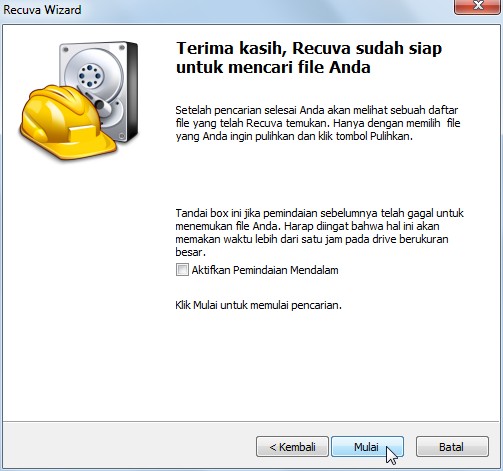
Тем не менее, восстановить отформатированную флешку вы все еще можете попытаться, хотя бы частично – если это реально спасает ситуацию. Для этого советуем прочесть соответствующую статью на нашем сайте: см. как восстановить отформатированный диск.
Во внутренней памяти телефона хранились фотографии и видео. Захожу в галерею – там остались только мультимедиа из приложения Viber, а из внутренней памяти исчезли.
Восстановление с sd карты и внутренней памяти — это, как говорится, две большие разницы. Проблема в том, что получить доступ к файловой системе телефона просто так не получится.
Мессенджер Вайбер хранит пользовательские файлы в папке */viber/media/User photos. Вам нужно искать их там. Программы для восстановления удобны для поиска файлов на sd карте, но для сканирования внутренней памяти нужно создать ее образ. Как это сделать, читайте здесь. После создания образа вы сможете восстановить видео на Андроиде так же, как и на sd карте.
Я удалил видео из памяти, потом перезагрузил свой телефон. Могу ли я вернуть файлы, нужно ли для этого устанавливать root?
Да, на телефоне нужно активировать root-доступ, поскольку видео было удалено со внутренней памяти.
Что касается приложений, то для восстановления подойдут DiskDigger (Андроид-версия) и Recuva. Для того, чтобы Recuva “увидела” диск в списке устройств и смогла его просканировать, нужно сделать копию внутренней памяти. Как это сделать, я описывал здесь.
Возможно ли восстановление части файлов, стертых в ГАИ, с регистратора, после ДТП.
Да, если видео записывалось на sd карту.
Установите любую из программ, подключите карту памяти к ПК (для этого понадобится кардридер) и запустите сканер.
Имейте в виду, что файлы могли быть перезаписаны несколько раз. Если вы использовали регистратор после удаления, шансов не так уж много.
Два дня назад я удалил видео на телефоне.
По умолчанию, на телефоне нет Корзины, как на десктопе. Хотя, например, для Андроид существует приложение Dumpster, эмулирующее Корзину.
Будем исходить из того, что Dumpster не был установлен на вашем телефоне. В таком случае, вам помогут:
- DiskDigger for Android (для восстановления из внутренней памяти)
- Recuva — для восстановления с sd карты.
Обе программы поддерживают форматы видео и фото и в бесплатной версии не лимитированы.
Вчера видео открывалось. Потом разрядился телефон. Я переставила флешку в другой телефон. Сняла несколько роликов, потом переставила обратно. В результате, нету ни старых видео, ни новых.
Для Андроид есть такие приложения-реаниматоры как Undeleter или DiskDigger. Оба продукта легко скачать с Google Play. Однако учтите, что их функциональности может быть недостаточно, плюс для их корректной работы требуется активированный root-доступ.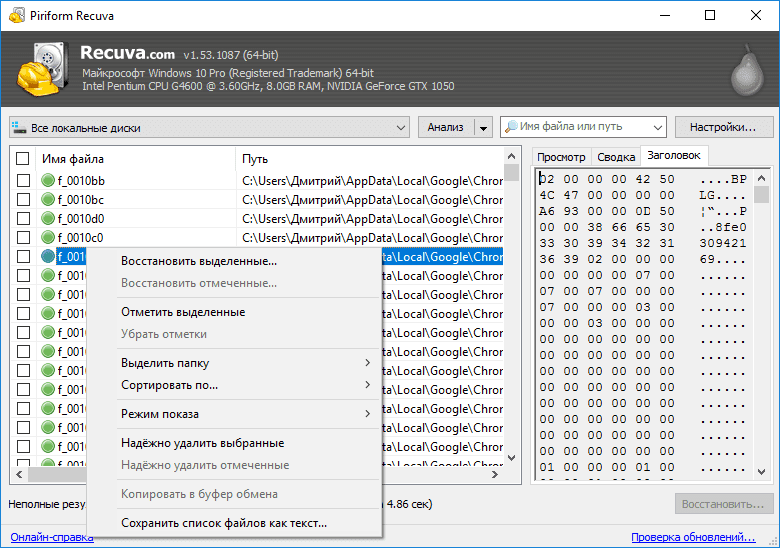
Если видео находилось на sd карте, советуем все же найти ПК или лэптоп и восстановить программой Recuva – это будет надежней и наглядней.
Пожалуйста, оцените статью:
Илья – главный редактор сайта softdroid.net. Является автором нескольких сотен руководств и статей по настройке Android. Около 15 лет занимается ремонтом техники и решением технических проблем iOS и Android. Имел дело практически со всеми более-менее популярными марками мобильных смартфонов и планшетов Samsung, HTC, Xiaomi и др. Для тестирования используется iPhone 12 и Samsung Galaxy S21 с последней версией прошивки.
Не нашли ответ на свой вопрос? Возможно, вы найдете решение проблемы на нашем канале в Youtube! Здесь мы собрали небольшие, но эффективные инструкции. Смотрите и подписывайтесь на наш youtube-канал!
Смотреть на Youtube
↑ Вернуться в начало ↑
Работает ли Recuva на Android
Благодаря широкому использованию смартфонов люди стали хранить свои важные файлы на смартфонах, и не будет ошибкой сказать, что Android-смартфоны являются самыми популярными.
Однако нет ничего более неприятного, чем потеря ваших файлов на Android, но их можно восстановить с помощью Recuva. Итак, если вы не знаете, как использовать Recuva на Android, у нас есть вся информация для вас!
Recuva — это хорошее программное обеспечение для восстановления данных на ПК, оно не имеет хорошей поддержки восстановления данных Android, наш редактор рекомендует D-Back для Android, оно может извлекать данные с телефона Android, Загрузите D-Back для Android бесплатно прямо сейчас.
- Часть 1. Recuva для Android
- Работает ли Recuva на Android? Могу ли я использовать Recuva на Android
- Recuva не распознает мой телефон, как это исправить? , Не удается восстановить потерянные данные с помощью Recuva Android?
- Часть 3. Часто задаваемые вопросы о восстановлении данных Android
- Как восстановить удаленные файлы на Android
- Может ли Recuva восстановить внутреннюю память Android
- Как использовать Recuva для внутренней памяти Android
- Я не могу открыть восстановленные файлы Recuva, любая помощь
- Возможно ли для Recuva восстановить удаленные файлы
- Возможность восстановления более 11 типов файлов, включая WhatsApp, контакты, электронные письма, аудио, видео, фотографии, документы и многое другое
- Возможность восстановления файлов со сломанных устройств и Аккаунт резервного копирования Google
- Высокоскоростное сканирование и восстановление данных
- Позволяет восстанавливать данные из внутренней и внешней памяти
- Работает на рутированных и нерутированных устройствах
- Нет шансов на кражу файлов, что делает его 100% безопасным
- Восстанавливает и экспортирует данные в различных форматах, включая HTML, VCF и CSV
Часть 1.
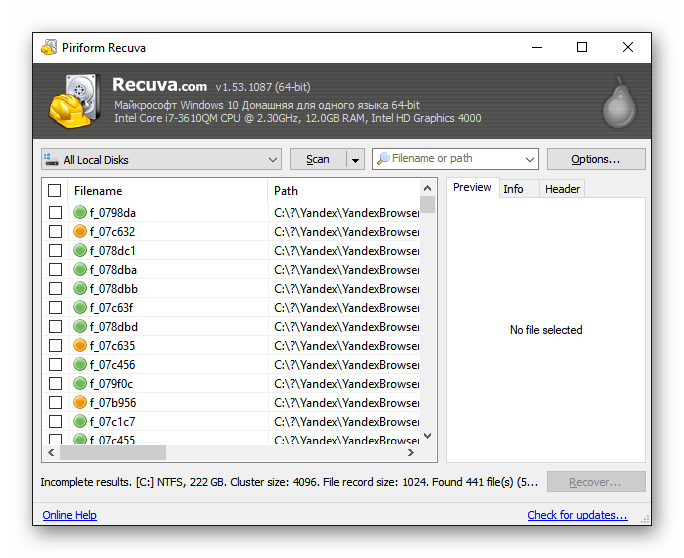 Recuva для Android
Recuva для AndroidRecuva — это надежное программное обеспечение для восстановления данных, которое помогает пользователям получить доступ к важным файлам, которые они ранее потеряли. Однако некоторые пользователи Android жалуются, что он не работает на их телефонах, так что мы здесь!
1.1 Работает ли Recuva на Android? Могу ли я использовать Recuva на Android?
Да, Recuva работает на Android и может использоваться для извлечения или восстановления данных. Имейте в виду, что официального приложения для смартфонов нет, поскольку оно запускается только для Windows. Однако он может восстанавливать файлы с внешних и внутренних карт или дисков. Проще говоря, Recuva может быстро восстановить удаленные или потерянные файлы/данные с телефонов Android с помощью программы для Windows.
1.2 Recuva не распознает мой телефон: как это исправить?
Значительная часть людей не знает, как использовать Recuva на Android, потому что они не знают, что приложение Windows необходимо для восстановления данных на смартфоне Android. Recuva — это программное обеспечение, предназначенное для восстановления файлов с жесткого диска компьютера, MP3-плееров, DVD-дисков, USB-накопителей и компакт-дисков. Однако последние обновления ОС Android не подключаются к ПК, как USB-накопитель.
Recuva — это программное обеспечение, предназначенное для восстановления файлов с жесткого диска компьютера, MP3-плееров, DVD-дисков, USB-накопителей и компакт-дисков. Однако последние обновления ОС Android не подключаются к ПК, как USB-накопитель.
Если вы хотите использовать Recuva на своем Android-смартфоне, вам необходимо использовать адаптер памяти в качестве USB-накопителя на случай, если удаленные файлы будут храниться во внешней памяти. Однако это не потребуется, если вы используете более старую версию Android, в которой используется запоминающее устройство. Наоборот, если Android-смартфон использует MTP (протокол передачи мультимедиа) и потерянные файлы сохраняются во внутренней памяти, Recuva вам не подойдет.
Многие спрашивают: «Могу ли я использовать Recuva на Android?» и «Работает ли Recuva на Android?» и ответ да. Recuva — это известное программное обеспечение для восстановления данных, которое можно использовать на устройствах Windows и Android. Это подходящий выбор для восстановления данных с видеокамер и USB-накопителей. Давайте посмотрим, как вы можете это сделать.
Давайте посмотрим, как вы можете это сделать.
1.3 Может ли Recuva восстановить данные из внутренней памяти телефона?
Recuva не может восстановить данные из внутренней памяти. Однако, если вы используете SD-карту и удаленные файлы хранятся на SD-карте, вы можете использовать Recuva для Android для восстановления удаленных файлов. Чтобы восстановить файлы с SD-карты, следуйте этим инструкциям;
Шаг 1. Открытие мастера
Начните с загрузки, установки и запуска Recuva в вашей системе Windows и нажмите кнопку «Далее», когда откроется мастер Recuva.
Шаг 2. Выбор файлов
Выберите тип файла в новом меню, а затем выберите SD-карту Android. После выбора снова нажмите кнопку «Далее».
Шаг 3. Восстановить файл
Сканирование начнется с предыдущего шага, и файлы появятся на экране. Вам нужно отметить нужные файлы и нажать на кнопку Восстановить. С другой стороны, если вы не можете найти нужные файлы, выберите вариант глубокого сканирования.
1.4 Как использовать Recuva для восстановления данных Android
В этом разделе вы сможете восстанавливать файлы на вашем устройстве Android с помощью Recuva. Итак, давайте проверим детали;
Шаг 1. Загрузите и запустите Recuva
Сначала вам необходимо загрузить программное обеспечение Recuva на свой компьютер (можно использовать бесплатную версию) и запустить его, чтобы открыть мастер.
Когда вы нажмете кнопку «Далее», вам нужно будет выбрать, какой тип файлов вам нужно восстановить, поскольку Recuva будет восстанавливать только указанный формат. На этом этапе вам нужно выбрать «все файлы» и снова нажать кнопку «Далее».
Шаг 2. Выберите местоположение
После того, как вы выбрали тип файла, вам нужно будет выбрать место, где файлы были расположены. Вы должны выбрать вариант «Я не уверен», так как он восстановит все на телефоне.
Шаг 3. Инициируйте процесс сканирования
Появится последняя страница мастера, и вам нужно установить флажок «включить глубокое сканирование». Это займет некоторое время, но для восстановления файлов лучше использовать глубокое сканирование. После того, как вы включили его, нажмите кнопку «Далее».
Это займет некоторое время, но для восстановления файлов лучше использовать глубокое сканирование. После того, как вы включили его, нажмите кнопку «Далее».
На этом этапе вам нужно подождать, потому что Recuva будет выполнять полное сканирование телефона Android, поэтому наберитесь терпения, если сканирование будет медленным.
Шаг 4. Выберите Восстанавливаемые файлы и восстановите
После завершения сканирования вы увидите файлы, которые удалось отсканировать Recuva. Файлы будут отмечены тремя цветами: зеленым, красным и оранжевым. Оранжевые файлы подлежат частичному восстановлению, красные файлы повреждены и не подлежат восстановлению, а зеленые файлы могут быть полностью восстановлены.
Выбрав файлы, нажмите кнопку «Восстановить» в правом нижнем углу и выберите место для сохранения данных.
Часть 2. Не удается восстановить потерянные данные с помощью Recuva Android?
Излишне говорить, что официального приложения Recuva для Android-смартфонов не существует, но мы уже рассказывали, как вы можете использовать свою систему Windows для восстановления файлов с SD-карты и Android-смартфона. Тем не менее, если вы не можете восстановить файлы на Android, вы можете использовать iMyFone D-Back (Android), так как это самый простой способ восстановить потерянные и удаленные данные на смартфонах Android без рута.
Тем не менее, если вы не можете восстановить файлы на Android, вы можете использовать iMyFone D-Back (Android), так как это самый простой способ восстановить потерянные и удаленные данные на смартфонах Android без рута.
Основные возможности iMyFone (Android):
Теперь, когда вы знаете о преимуществах и функциях iMyFone D-Back (Android), давайте посмотрим, как вы можете использовать его для восстановления файлов:
Шаг 1. Загрузите и запустите iMyFone D-Back (Android)
Загрузите и запустите iMyFone D-Back (Android)
Сначала загрузите iMyFone D-Back (Android) и запустите его.
Шаг 2. Выберите метод восстановления
iMyFone D-Back (Android) позволяет использовать несколько вариантов восстановления важных данных. Мы выберем вариант восстановления данных Android.
Шаг 3. Подключите устройство к ПК/рабочему столу
Теперь вам нужно подключить устройство Android, с которого вы хотите восстановить важные медиафайлы или файлы.
Шаг 4. Сканирование, предварительный просмотр и восстановление файлов
После подключения устройства и определения местоположения программа выполнит полное сканирование. Как только это будет сделано, он покажет вам полный список файлов. Чтобы восстановить файлы, вам нужно нажать на файлы и кнопку восстановления. Вы также можете предварительно просмотреть файлы перед началом процесса восстановления.
Часть 3. Часто задаваемые вопросы об Android Data Recovery
3.1 Как восстановить удаленные файлы на Android
Вы можете использовать программное обеспечение для восстановления данных, такое как iMyFone D-Back (Android), для восстановления удаленных файлов. Мы также упомянули шаги выше. Однако, если файлы были сохранены на Google Диске, вы можете использовать корзину Google Диска для восстановления нужных файлов.
Мы также упомянули шаги выше. Однако, если файлы были сохранены на Google Диске, вы можете использовать корзину Google Диска для восстановления нужных файлов.
3.2 Может ли Recuva восстанавливать внутреннюю память Android
Да, Recuva может восстанавливать файлы из внутренней памяти Android. Но для этого вам нужно запустить вашу программу в Windows.
3.3 Как использовать Recuva для внутреннего хранилища Android
С помощью Recuva можно восстановить как внутреннее, так и внешнее хранилище, но это применимо только в том случае, если вы запускаете программу в Windows. В качестве альтернативы, если Recuva не работает для вас, тогда iMyFone D-Back (Android) станет вашим спасением.
3.4 Не могу открыть восстановленные файлы Recuva; любая помощь
Если вы восстановите оранжевые или красные файлы, вы не сможете открыть эти файлы. Однако файлы с зеленой меткой будут открываться без проблем.
3.5 Может ли Recuva восстанавливать удаленные файлы
Да, Recuva может восстанавливать и восстанавливать удаленные файлы. Это потому, что он может сканировать устройства и находить данные.
Это потому, что он может сканировать устройства и находить данные.
Заключение
Recuva — известная программа для восстановления данных, но многие пользователи жаловались на то, что она не работает на телефонах Android. Это можно сделать, подключив телефон Android к ПК с Windows. Однако, если ничего не работает, вы всегда можете положиться на iMyFone D-Back (Android) для восстановления данных, которые Recuva не может.
(Нажмите, чтобы оценить этот пост)
Общая оценка 5 (256 участников)
Оценка прошла успешно!
Вы уже оценили эту статью, пожалуйста, не повторяйте оценку!
[Решено] Recuva не обнаруживает Android-телефон, не распознанный
Резюме:
Recuva разработан для компьютеров с Windows, когда мобильный телефон хочет быть обнаружен компьютером с Windows, ему необходимо включить режим USB Mass Storage Mode , чтобы получить признан. Если это все еще не работает, вы можете попробовать два других бесплатных решения.
Как я могу подключить свой телефон Android в качестве диска в Recuva? Как заставить Recuva сканировать мой телефон?
Если recuva не видит диск телефона, вот 4 решения для вас.
Решение №1. Включите РЕЖИМ USB-подключения
Примечание. Для распознавания телефона Android следует использовать режим запоминающего устройства (MSC вместо MTP).
The akward: компьютер может обнаружить мобильный телефон Android после включения режима запоминающего устройства телефона, однако Recuva по-прежнему не может обнаружить мобильный телефон Android.
Решение № 2 Дайте разрешение программному обеспечению
Recuva требуется разрешение на чтение с телефона для доступа к файлам, однако, если это разрешение не появляется, это доказывает только два момента: Recuva еще не разработана для чтения Android-телефонов; Или телефон поврежден.
Правда: Recuva — это продукт, который несовместим с телефоном Android на компьютерах .
Решение №3 Восстановление данных с карты MicroSD Android
Если данные с карты micro SD были удалены или утеряны, вы можете вытащить карту microSD из мобильного телефона, а затем подключить ее к ПК с помощью адаптера карты памяти.
Как только карта microSD будет подключена к компьютеру и будет обнаружена на компьютере, Recuva прочитает SD-карту телефона.
Примечание. Если Recuva не удалось восстановить файлы с SD-карты телефона на вашем компьютере с Windows, вы можете попробовать эту альтернативу: iCare Recovery Pro Free, которая может помочь восстановить больше файлов с SD-карты.
Решение №4 Восстановление данных из внутренней памяти телефона Android
Если вы сохранили данные в памяти телефона, вы можете попробовать следующее приложение Restore Image , который поможет восстановить данные из внутренней памяти телефона.
Еще одно бесплатное приложение — DiskDigger
Примечание. Профессиональная версия DiskDigger может включать плату внутри программного обеспечения.
Профессиональная версия DiskDigger может включать плату внутри программного обеспечения.
Еще бесплатное приложение? Прочтите это: 13 бесплатных приложений для восстановления Android или как восстановить данные из внутренней памяти Android
Часто задаваемые вопросы
Почему телефон Android не читается в Recuva?
Ответ: Программе требуется разрешение на доступ для чтения файлов на мобильном телефоне. Если разработчик не сделает программу готовой для чтения телефона Android на компьютере, окно с запросом на доступ не появится. Компания-разработчик Recuva не доработала программу для восстановления Android-устройств.
Почему пользователи должны включать режим USB-накопителя в телефоне Android?
Ответ: Это режим массового хранения, который необходим компьютеру для полного доступа к данным, разрешения на чтение и сохранение, чтобы компьютер мог прочитать содержимое мобильного телефона.
Если это просто передача данных, то правильный выбор — режим передачи мультимедиа.
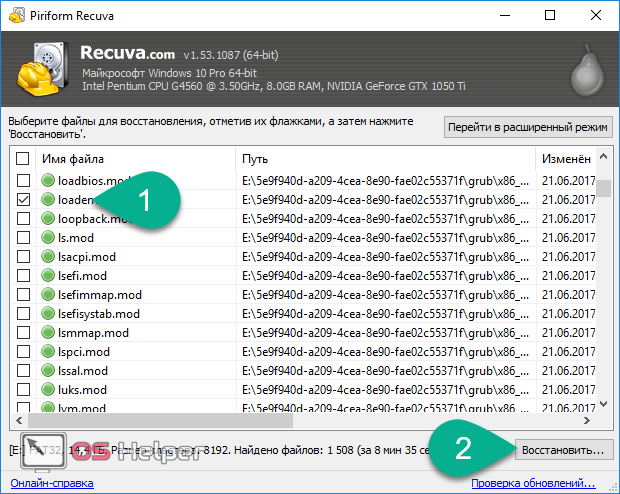
 Затем кликнуть «Далее».Так выглядит страница скачивания программы на сайте компании Piriform, активно рекламирующей сво утилиту CCleaner, на русском языке
Затем кликнуть «Далее».Так выглядит страница скачивания программы на сайте компании Piriform, активно рекламирующей сво утилиту CCleaner, на русском языке п.
п.
Ваш комментарий будет первым